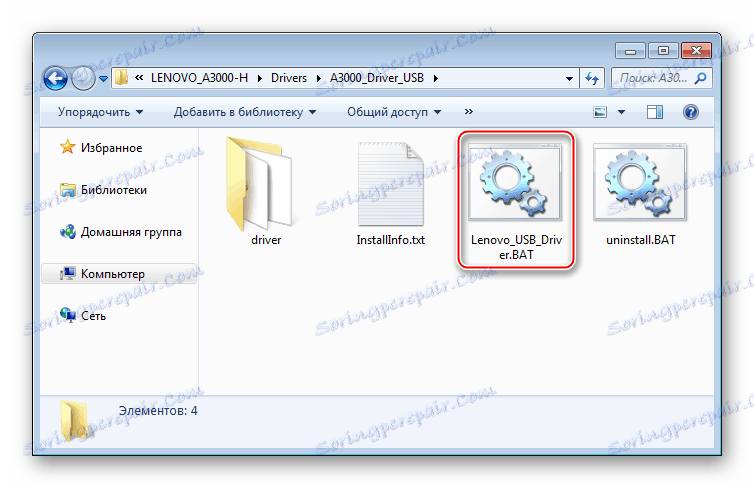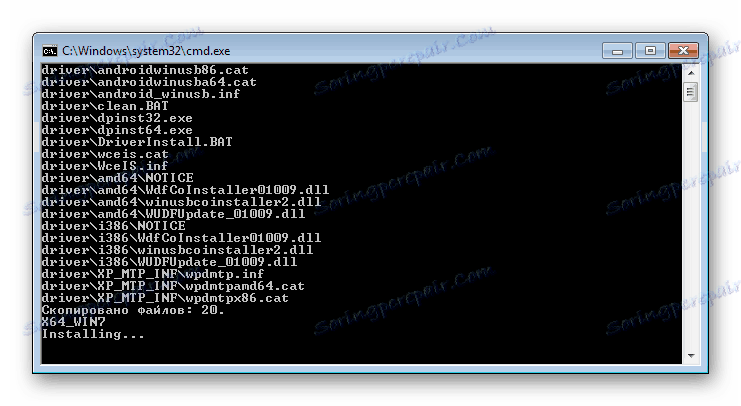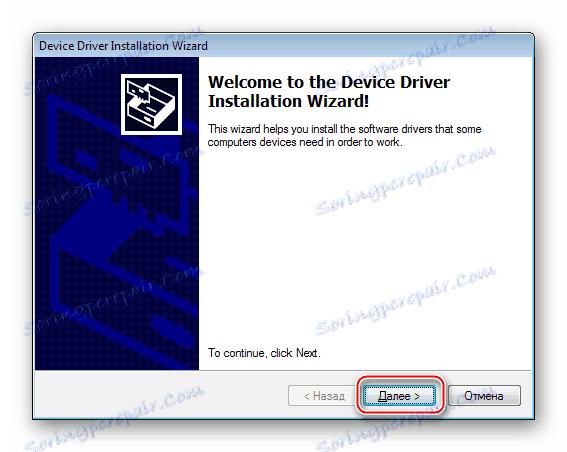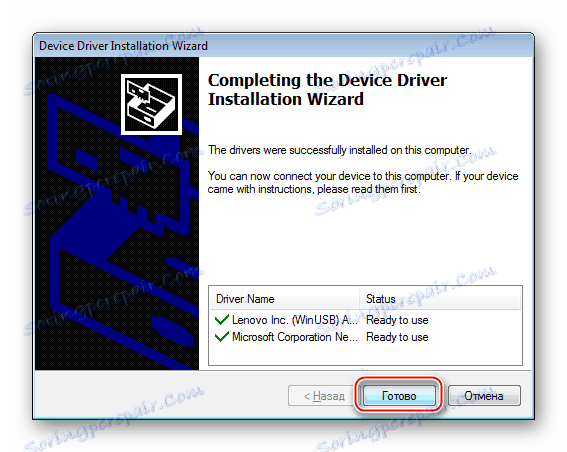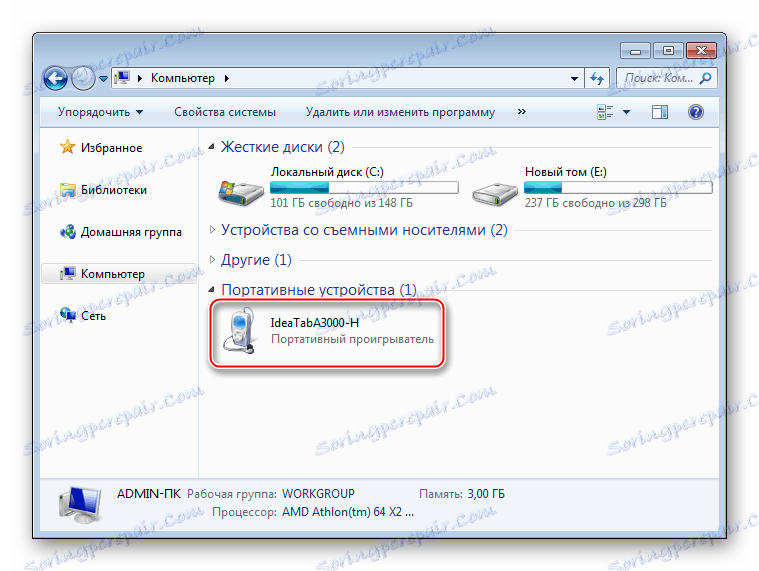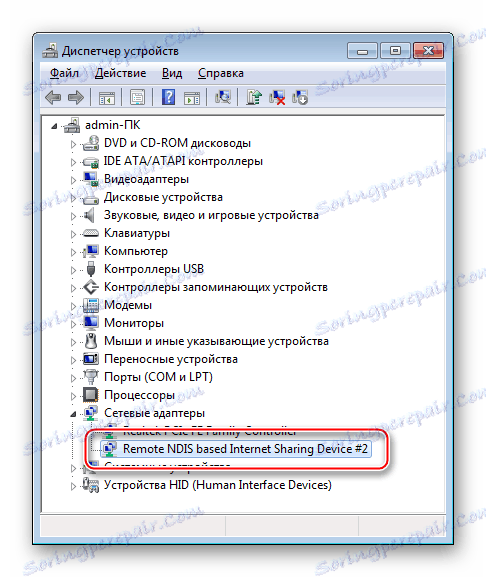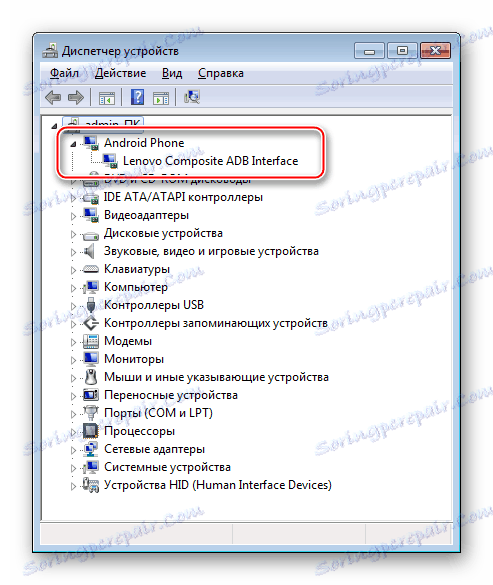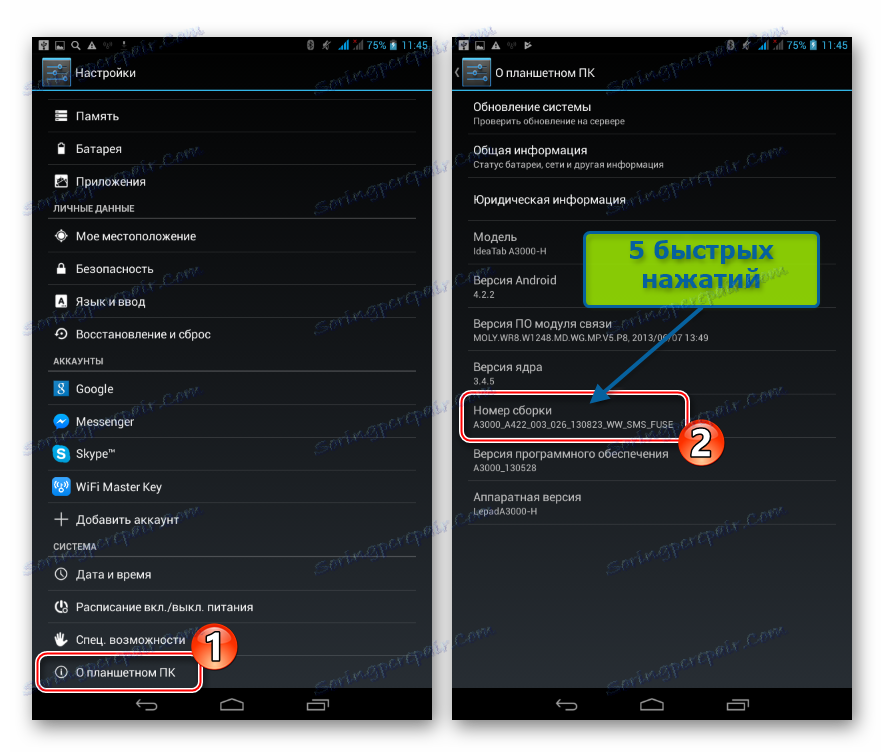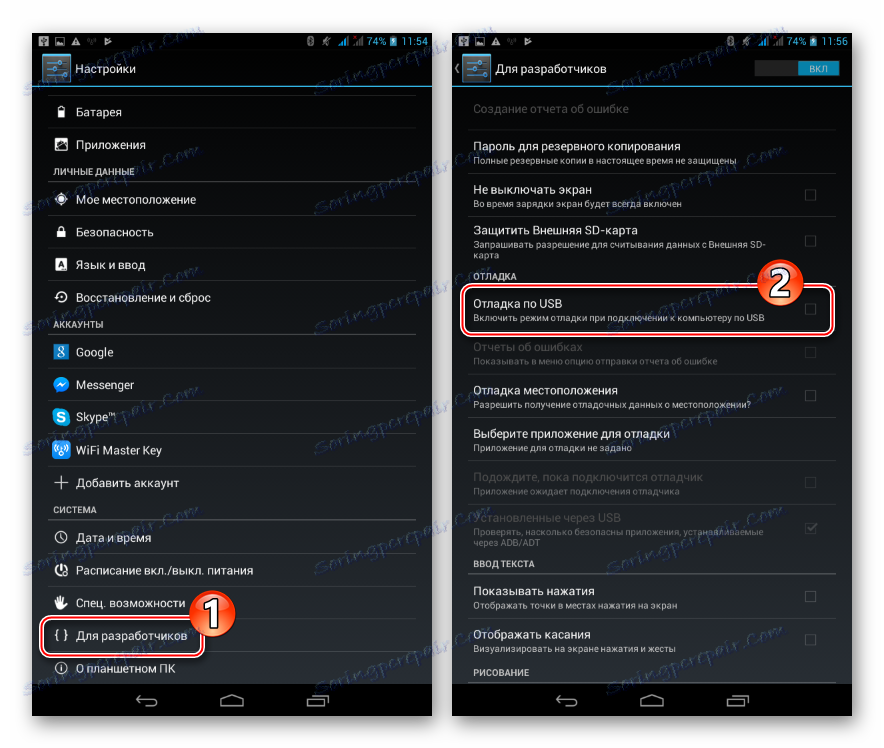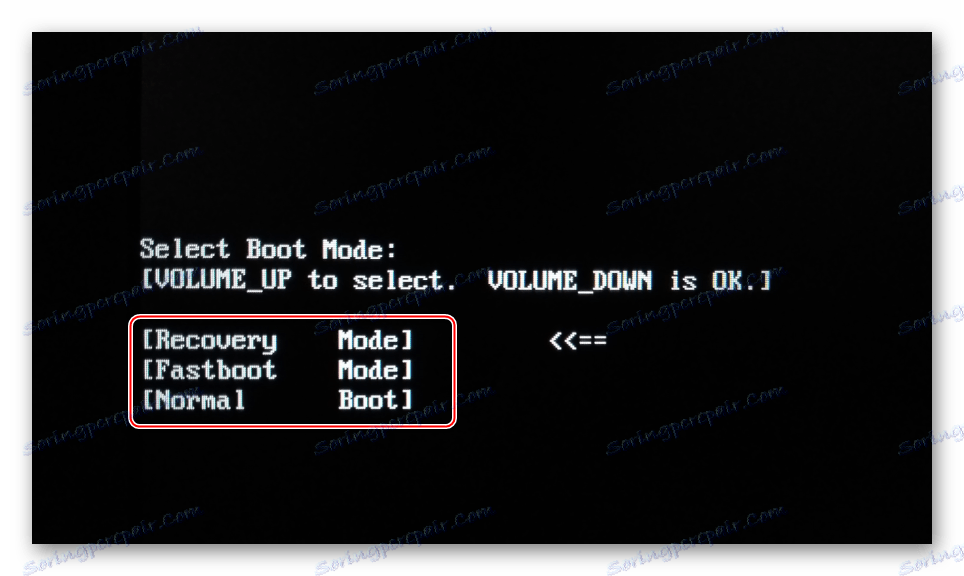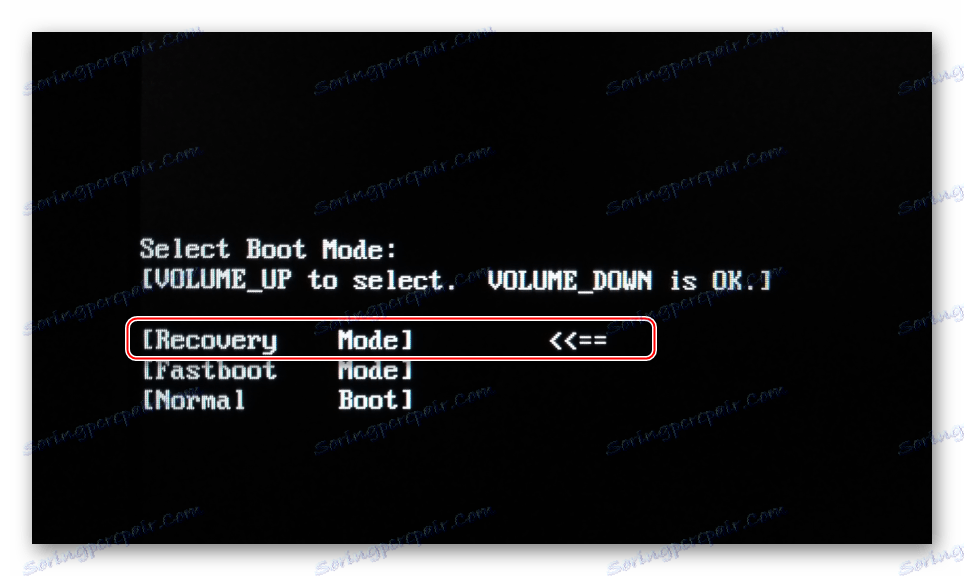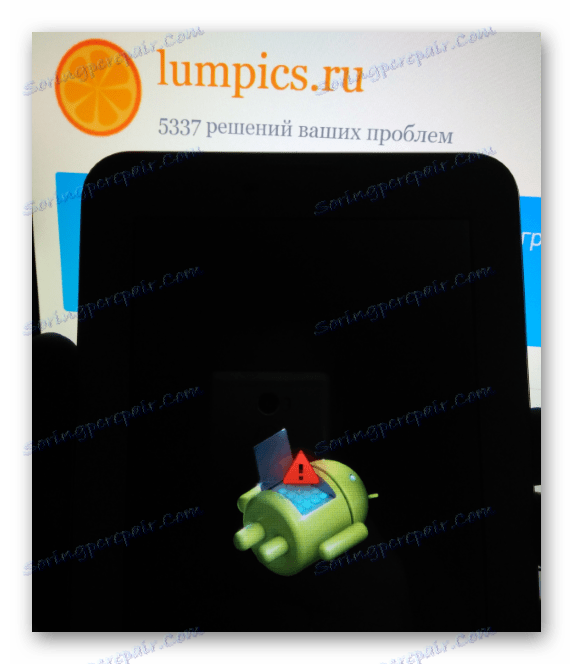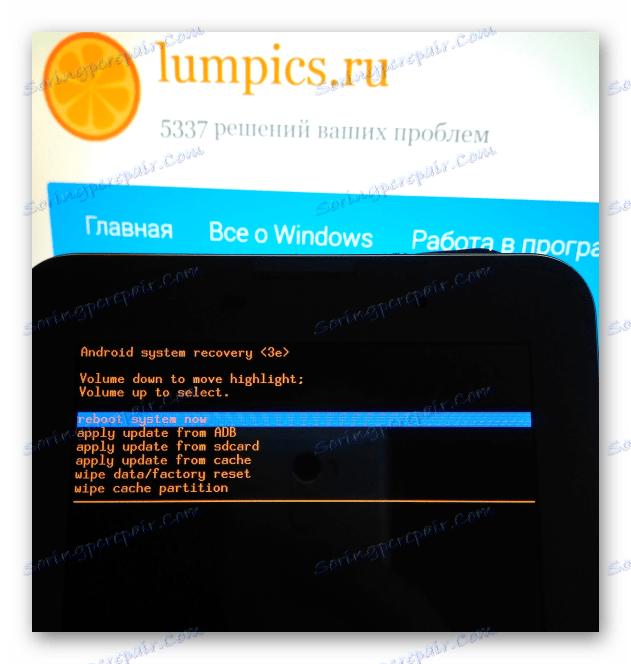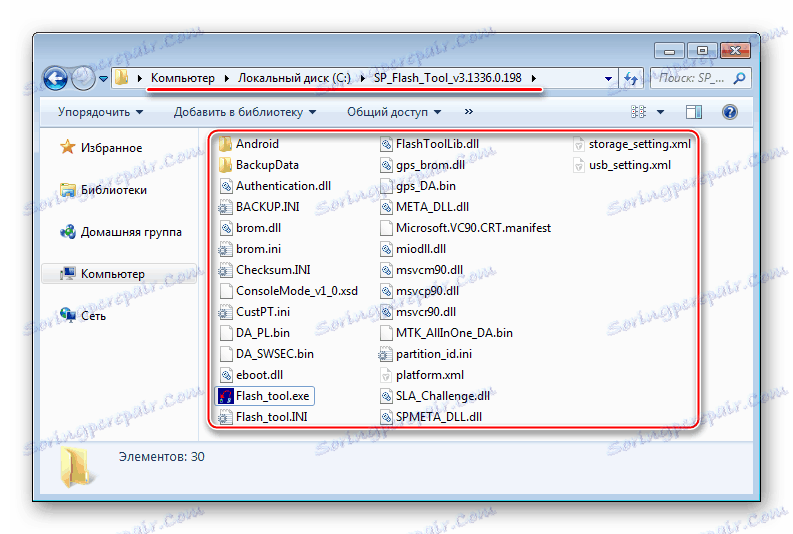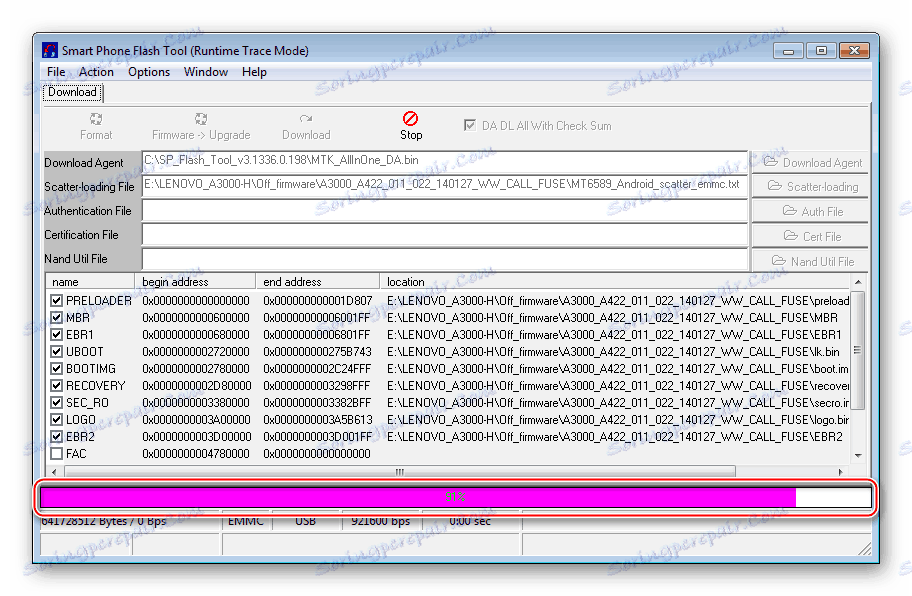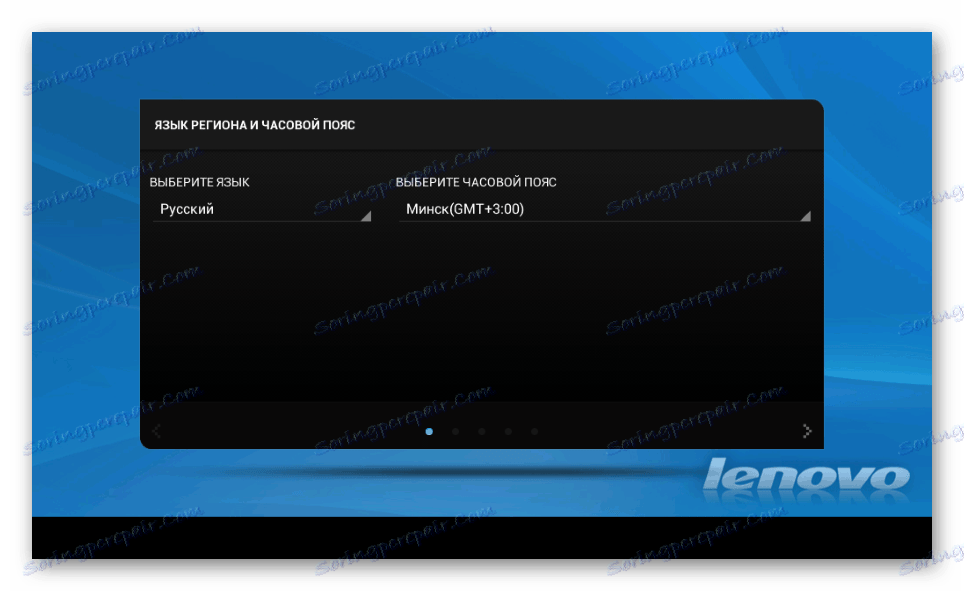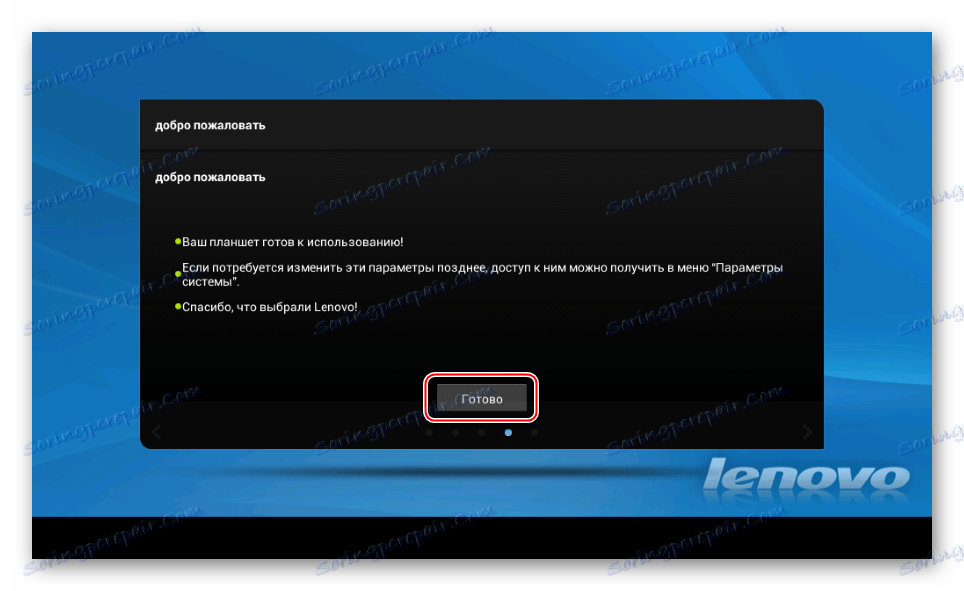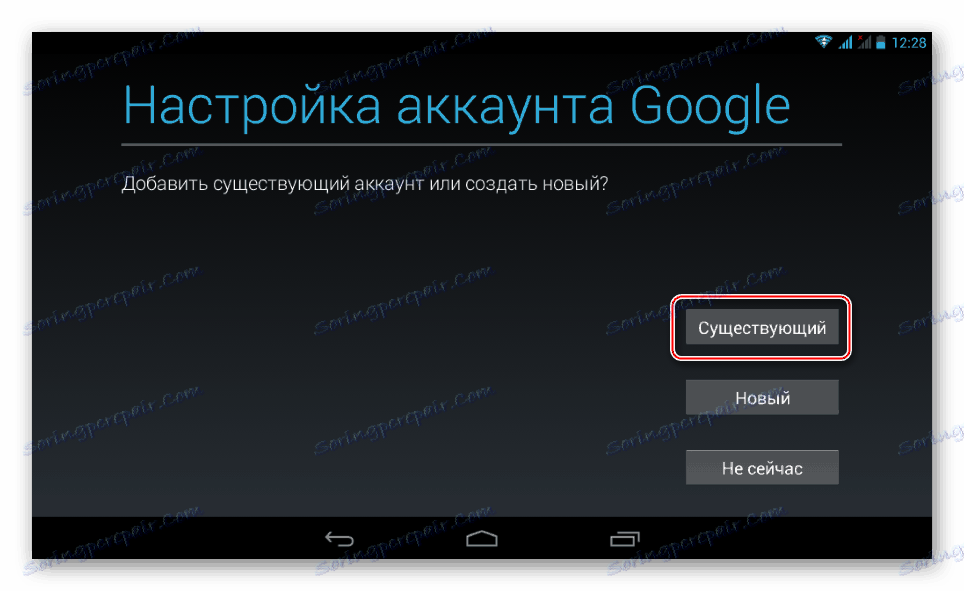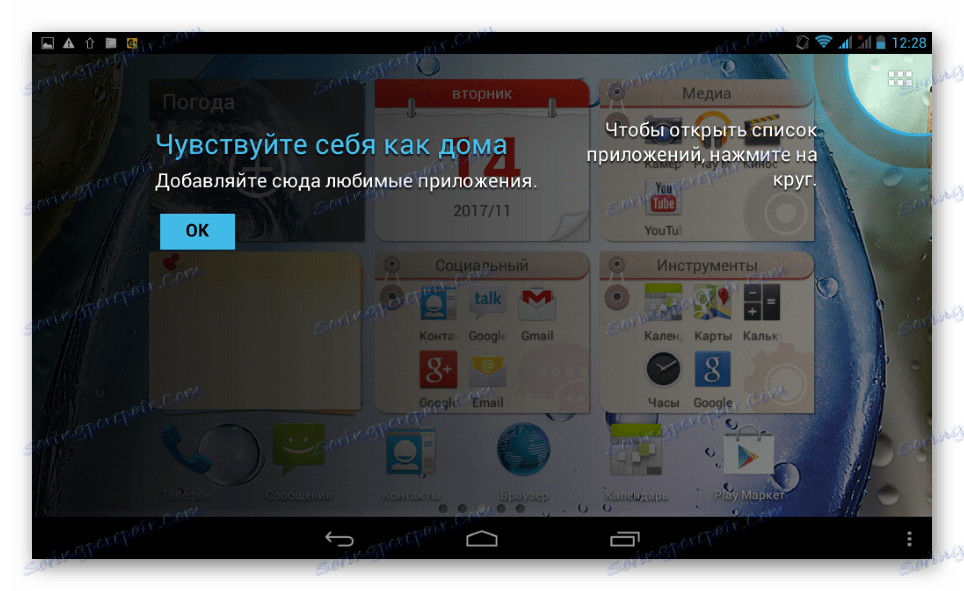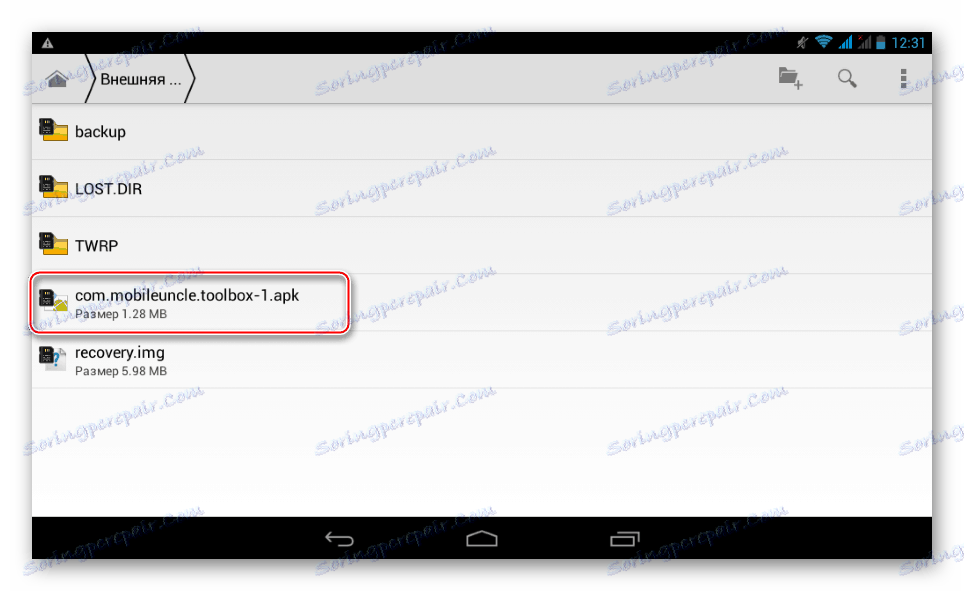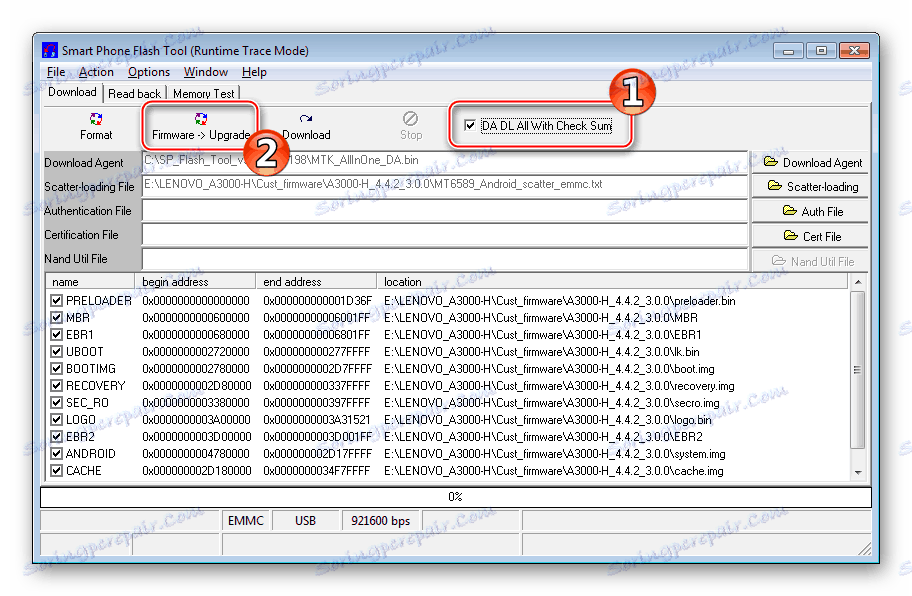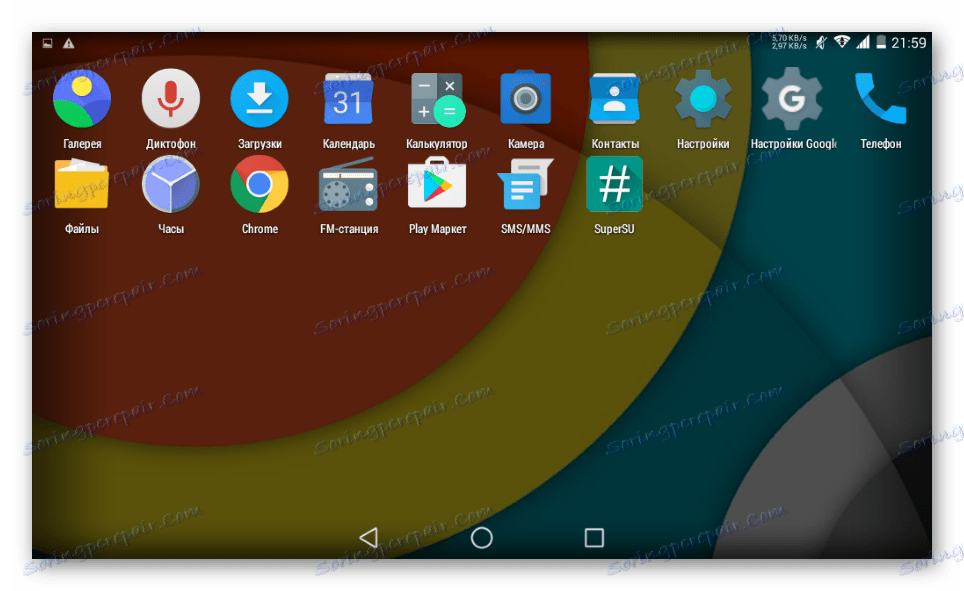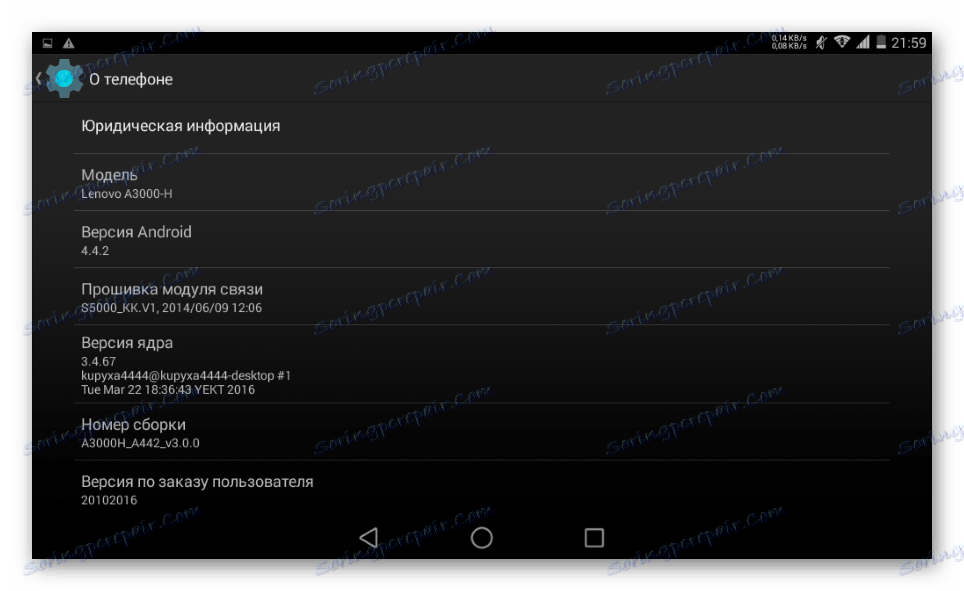Firmware pro Tablet PC Lenovo IdeaTab A3000-H
Dokonce i ty přístroje Android, které byly před několika lety relevantní a jsou považovány za zastaralé, za předpokladu, že technické specifikace jsou vyvážené v okamžiku uvolnění, mohou sloužit majitelům na dlouhou dobu jako digitální asistent schopný provádět celou řadu moderních úkolů. Jedním z těchto zařízení je tablet PC Lenovo IdeaTab A3000-H. V současnosti má poměrně výkonný procesor a dostatečně malou paměť RAM. Zařízení je ideální pro nenáročné uživatele a nyní, ale pouze pokud je aktualizována verze systému Android a operační systém pracuje bez poruch. V případě dotazů na software zařízení pomůže firmware, což bude popsáno níže.
Navzdory tomu, že standardy moderního světa mobilních zařízení jsou respektovány věkem a ne nejvíce "čerstvými" verzemi systému Android, které jsou k dispozici pro instalaci v zařízení, je firmware A3000-H ve většině případů mnohem stabilnější a rychlejší než situace při přeinstalaci a aktualizaci systému Software nebyl po dlouhou dobu prováděn. Kromě toho jsou následující postupy schopné "oživit" neaktivní v tabulkách programu.
V následujících příkladech manipulujete s produktem Lenovo A3000-H a pouze pro tento konkrétní model jsou balíky se softwarem, jejichž odkazy ke stažení naleznete v článku. Pro podobný model A3000-F se pro Android používají stejné metody instalace, ale používají se i jiné verze softwaru! V každém případě je veškerá odpovědnost za stav tablety v důsledku operací spjata pouze s uživatelem a doporučení jsou prováděna na vlastní nebezpečí a nebezpečí!
Obsah
Před firmwarem
Než začnete s instalací operačního systému na tablet PC, potřebujete trochu času a připravte zařízení a počítač, který bude použit jako nástroj pro manipulaci. To umožní, aby zařízení rychle a efektivně blikalo, a co je nejdůležitější, je to bezpečné.

Ovladače
Ve skutečnosti firmware téměř všech tablet Android začíná instalací ovladačů, které umožňují zařízení určit operační systém a umožnit spárování zařízení s programy určenými k manipulaci s pamětí.
Přečtěte si více: Instalace ovladačů pro firmware systému Android
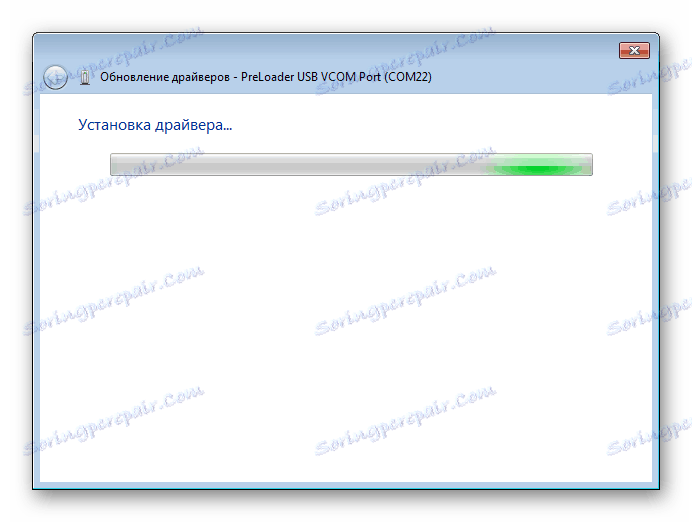
Chcete-li systém vybavit všemi ovladači řady A3000-H od společnosti Lenovo, včetně ovladače specializovaného režimu, budou potřebné dva archivy, které jsou k dispozici ke stažení na odkazu:
Stáhněte ovladače firmwaru pro tablety Lenovo IdeaTab A3000-H
- Po rozbalení archivu "A3000_Driver_USB.rar" získáte adresář obsahující skript "Lenovo_USB_Driver.BAT" , který je třeba spustit dvojitým kliknutím myší.
![Instalační skript ovladače Lenovo IdeaTab A3000-H]()
Když příkazy obsažené ve skriptu jsou spuštěny,
![Práce Lenovo IdeaTab A3000-H na instalačním skriptu ovladače]()
spustí se automatický instalátor komponent, který vyžaduje od uživatele pouze dvě akce - klepnutím na tlačítko "Další" v prvním okně
![Lenovo IdeaTab A3000-H začátek instalace automatického ovladače]()
a "Dokončit" po dokončení práce.
![Instalace ovladače Lenovo IdeaTab A3000-H dokončena]()
Instalace ovladačů z výše uvedeného archivu umožní počítači určit zařízení jako:
- Odnímatelné úložiště (zařízení MTP);
- Síťová karta používaná k přijímání internetu v počítači z mobilních sítí (v režimu modemu);
- Zařízení ADB s povolenou funkcí Debug by USB .
![Tablet Lenovo IdeaTab A3000-H je definován jako zařízení MTP]()
![Lenovo IdeaTab A3000-H je definováno jako síťové zařízení]()
![Lenovo IdeaTab A3000-H ve Správci zařízení s povoleným laděním USBC]()
Volitelné. Chcete-li povolit ladění, musíte provést následující:
- Nejprve v nabídce přidejte položku "Pro vývojáře" . Chcete-li to provést, přejděte na "Nastavení" , otevřete "O aplikaci Tablet PC" a pět krátkých stisknutí na nápis "Číslo sestavy" aktivujte volbu.
- Otevřete nabídku Pro vývojáře a zaškrtněte políčko Debug by USB ,
![Lenovo IdeaTab A3000-H umožňuje ladění USB v menu Pro vývojáře]()
pak potvrďte akci kliknutím na tlačítko "OK" v okně požadavku.
![Lenovo IdeaTab A3000-H povolte položku Pro vývojáře v nabídce nastavení]()
- Druhý archív - "A3000_extended_Driver.zip" obsahuje součásti pro určení stavu tabletu v režimu stahování systémového softwaru. Ovladač zvláštního režimu musí být nainstalován ručně podle následujících pokynů:
Přečtěte si více: Instalace ovladačů VCOM pro zařízení Mediatek
![Instalace ovladače Lenovo IdeaTab A3000-H Mediatek Preloader USB VCOM]()
Připojení modelu Lenovo A3000-H k instalaci ovladače "Mediatek Preloader USB VCOM" , stejně jako k přímému přenosu dat do paměti se provádí ve vypnutém stavu!
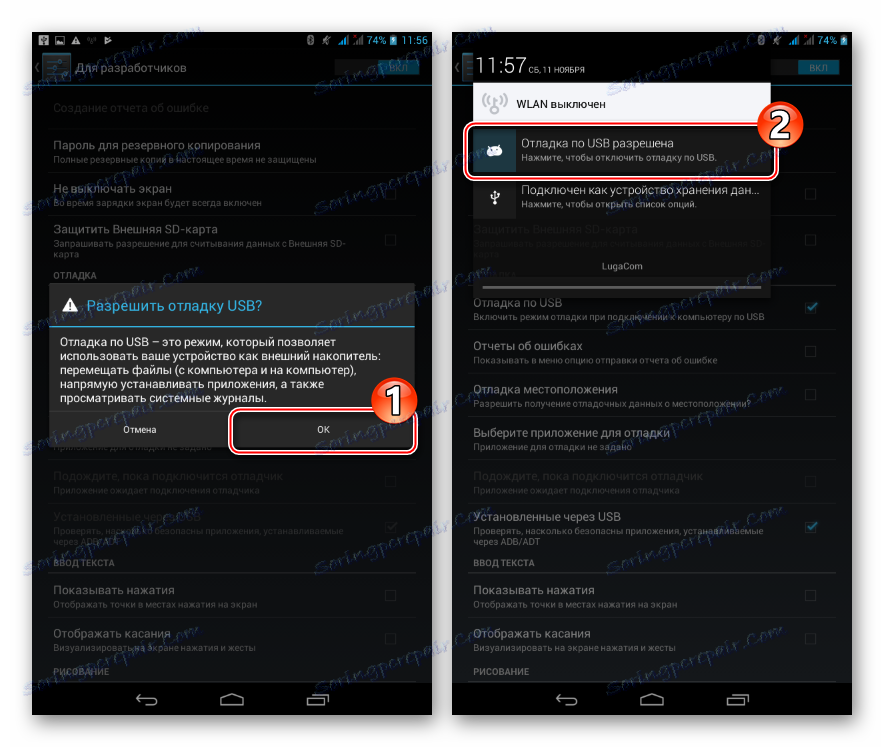
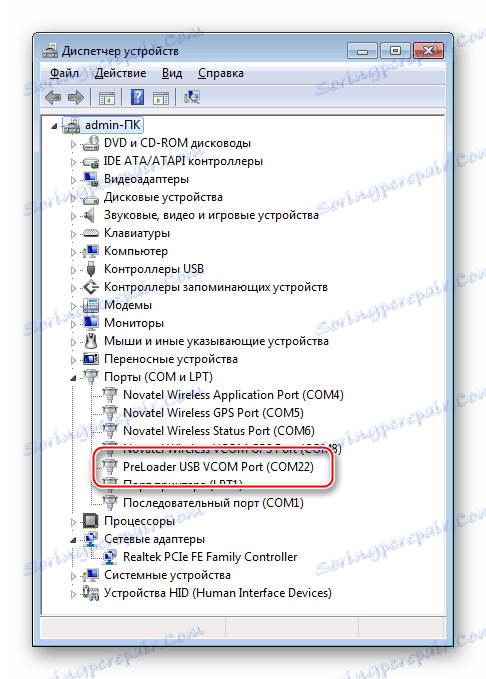
Superuser Privileges
Ruth práva získaná na tabletu umožňují provádět různé činnosti se softwarovou komponentou zařízení, kterou výrobce nezdokumentoval. S oprávněními můžete například odstranit předinstalované aplikace do volného místa v interním úložišti a také úplně zálohovat téměř všechna data.

Nejjednodušší nástroj pro získání kořenových práv pro platformu Lenovo A3000-H je aplikace pro Android Framaroot .
Stačí stahovat nástroj z programu pro kontrolu článků na našich webových stránkách a dodržovat doporučení v lekci:
Lekce: Získání rootových práv na systém Android prostřednictvím systému Framaroot bez počítače
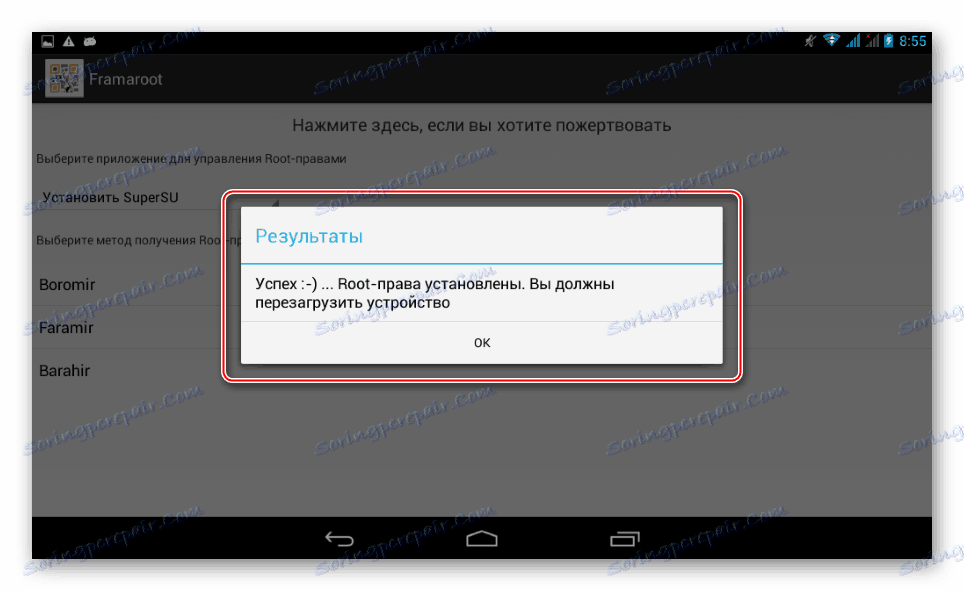
Ukládání informací
Před opětovným instalováním firmwaru by měl uživatel, který provádí operaci, uvědomit, že během manipulace budou informace obsažené v paměti zařízení vymazány. Proto je nutné vytvořit záložní kopii dat z tabletu. Pro zálohování se používají různé metody a pokyny k použití různých prostředků pro ukládání informací lze nalézt v článku pod odkazem:
Lekce: Jak zálohovat zařízení Android před firmware

Obnova zařízení: data čištění, resetování nastavení
Znovu nahrávání interní paměti telefonu Android je vážným rušením zařízení a mnozí uživatelé jsou opatrní ohledně postupu. Je třeba poznamenat, že v některých případech, pokud Lenovo IdeaTab A3000-H nefunguje správně, a to i v případě, že není možné stáhnout do systému Android, můžete to provést bez úplné přeinstalace systému a manipulovat s tím, že vrátíte softwarovou součást tabletu do původního stavu pomocí funkcí obnovovacího prostředí.

- Zatížení do režimu obnovení. Postupujte takto:
- Kompletně vypněte tablet, počkejte asi 30 sekund, poté stiskněte současně hardwarové klávesy "Volume +" a "Zapnout" .
- Podržením tlačítek se zařízením zobrazí tři položky nabídky, které odpovídají spouštěcím režimům zařízení: "Obnova" , "Fastboot" , "Normální" .
- Stisknutím tlačítka "Hlasitost +" nastavte improvizovanou šipku naproti položce "Režim obnovy" a poté potvrďte zadání režimu obnovení po kliknutí na tlačítko "Objem -" .
- Na další obrazovce zobrazené tabletem se nachází pouze obrázek "mrtvého robota".
![Lenže před spuštěním obnovy spustil program Android Lenovo IdeaTab A3000-H]()
Krátkým stiskem tlačítka "Napájení" se zobrazí položky nabídky pro obnovení.
![Lenovo IdeaTab A3000-H spustí prostředí pro obnovu]()
![Nabídka pro výběr bootovacího zařízení Lenovo IdeaTab A3000-H]()
![Nabídka výběru zavaděče Lenovo IdeaTab A3000-H vyberte možnost Obnovení]()
![Položky nabídky Lenovo IdeaTab A3000-H pro obnovu z výroby]()
- Vymazání paměťových diskových oddílů a resetování parametrů zařízení na tovární nastavení se provádí pomocí funkce "vymazání dat / obnovení továrního nastavení" při obnově. Tuto položku vyberte pomocí navigace v nabídce stisknutím tlačítka "Objem -" . Pro potvrzení volby použijte tlačítko "Volume +" .
- Před resetováním zařízení budete potřebovat potvrzení záměru - vyberte položku nabídky "Ano - smazat všechna uživatelská data" .
- Zůstává počkat, dokud se proces vymazání a vynulování nezobrazí s potvrzením "Úplné vymazání dat" . Chcete-li počítač Tablet PC restartovat, vyberte položku "restartovat systém nyní".
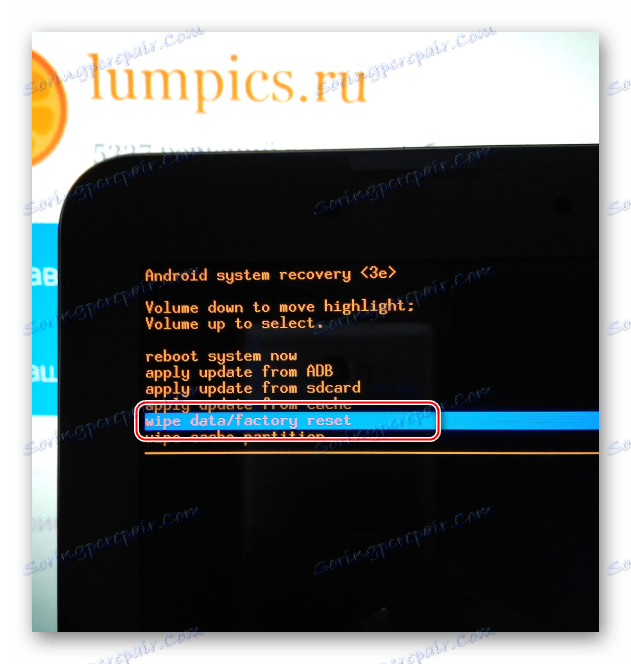
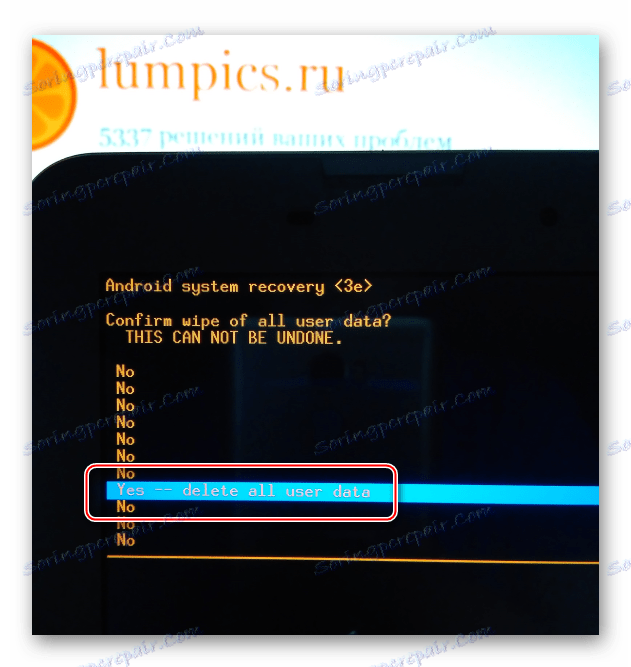
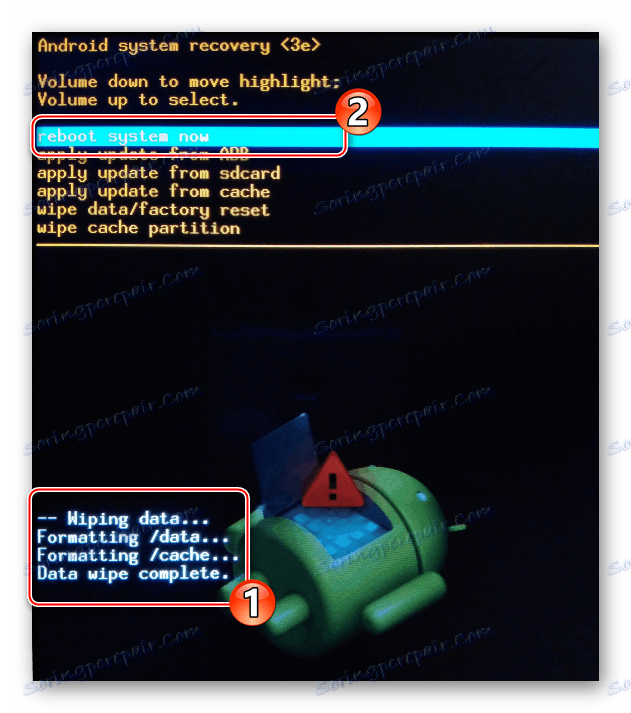
Provedení postupu resetování umožňuje uložit tabletu Lenovo A3000-H z "softwarového odpadu", který se během provozu nahromadil, což znamená příčiny "brzdění" rozhraní a selhání jednotlivých aplikací. Doporučuje se rovněž systém vyčistit před opětovným instalováním systému jedním z níže popsaných způsobů.
Blikání
Jelikož technická podpora daného modelu byla ukončena výrobcem, jedinou účinnou metodou, která umožňuje přeinstalaci operačního systému v zařízení, je použití univerzálního zařízení s bleskem postaveného na hardwarové platformě Mediatek - nástroje SP Flash Tool .

- Pro implementaci manipulace s pamětí je použita konkrétní verze programu - v3.1336.0.198 . S novějšími sestavami mohou kvůli zastaralým hardwarovým komponentám tabletu vznikat potíže.
Stáhněte si SP Flash Tool pro firmware Lenovo IdeaTab A3000-H
- Instalace nástroje se nevyžaduje, abyste měli schopnost pracovat s tímto zařízením, měli byste rozbalit balíček stažený z výše uvedeného odkazu do kořenového adresáře systémového oddílu disku počítače
![Katalog Lenovo IdeaTab A3000-H s rozbalenou brožurou]()
a spusťte soubor "Flash_tool.exe" jménem správce.
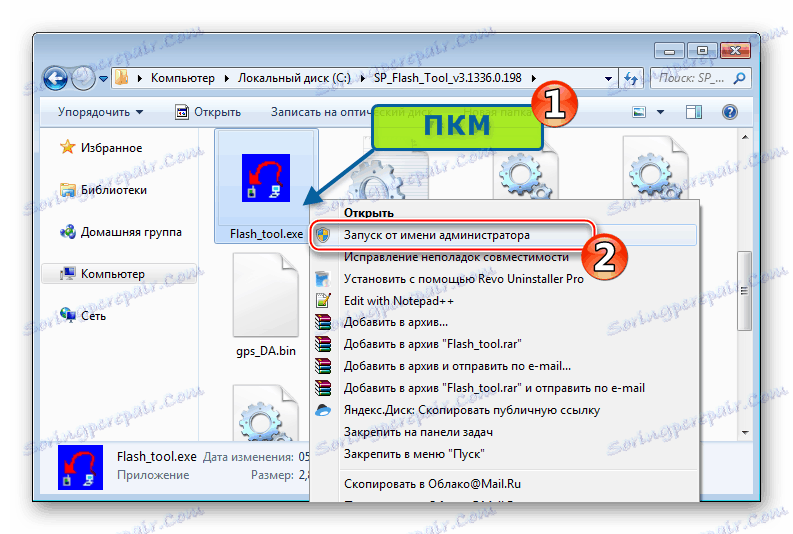
Čtěte také: Firmware pro zařízení Android založená na MTK prostřednictvím SP FlashTool
Firmware
U zařízení Lenovo A3000-H není mnoho firmware, které by umožnily použití zařízení jako odrazového můstku pro experimenty s různými verzemi systému Android. Skutečně funguje bez selhání systémů, stabilní a proto vhodné pro každodenní použití, pouze dva operační systémy od výrobce a upravené uživatelské řešení vytvořené na základě moderní verze Android, než je navržená Lenovo oficiálně.

Metoda 1: Oficiální firmware
Jako řešení problému obnovení softwarové části A3000-H, úplné přeinstalaci zařízení Android v zařízení a aktualizace verze systému je použita verze firmwaru A3000_A422_011_022_140127_WW_CALL_FUSE .
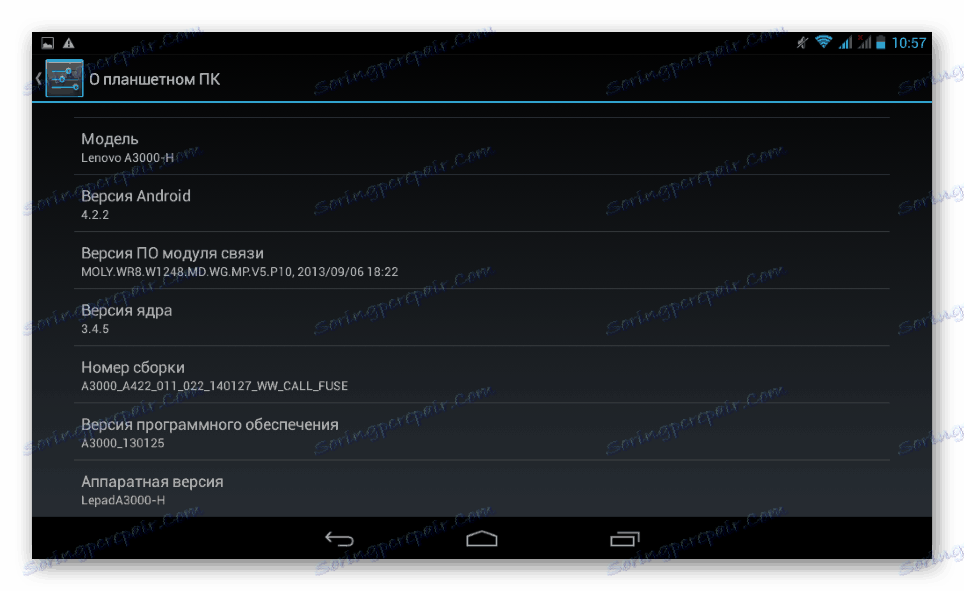
Navrhované řešení má ruský jazyk rozhraní, neexistují žádné čínské aplikace, služby Google jsou k dispozici a jsou k dispozici všechny potřebné softwarové komponenty pro volání přes mobilní sítě a odesílání / přijímání SMS.
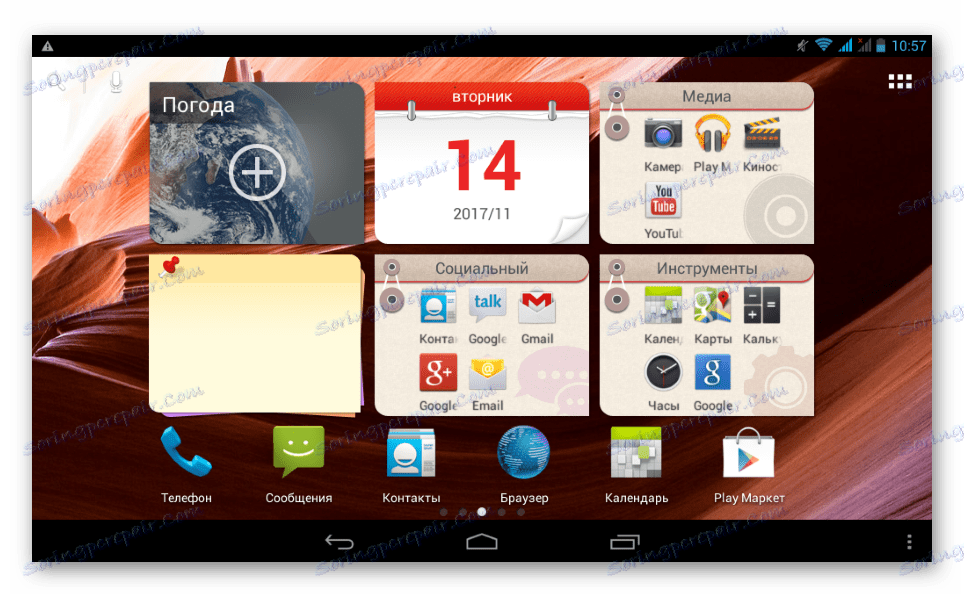
Archiv obsahující obrázky můžete stáhnout do sekcí paměti a dalších potřebných souborů pomocí odkazu:
Stáhněte si oficiální firmware pro tablety Lenovo IdeaTab A3000-H
- Rozbalte archiv s oficiálním softwarem v samostatném adresáři, jehož jménem by neměly být ruské dopisy.
- Spusťte aplikaci FlashTool.
- Přidáme do programu soubor obsahující informace o adresách počátečních a konečných bloků sekcí v paměti přístroje. To se provádí stisknutím tlačítka "Scatter-Loading" a následným výběrem souboru "MT6589_Android_scatter_emmc.txt" umístěného v adresáři s obrázky firmwaru.
- Zaškrtněte políčko "DA DL All With Check Sum" a klikněte na "Stáhnout" .
- V okně požadavku obsahujícím informace, které nebudou zaznamenány všechny části tabletu, klikněte na "Ano" .
- Počkáme, až zkontrolujeme kontrolní součet souborů - stavový řádek se opakovaně naplní fialovou,
![Lenovo IdeaTab A3000-H Kontrola kontrolních součtů v nástroji Flash]()
a program začne čekat, až se zařízení připojí, a to následujícím způsobem:
- Připojíme kabel USB připojený k plně vypnutému tabletu, který je předem připojen k portu počítače, což by mělo vést k určení zařízení v systému ak automatickému zahájení procesu přepisu paměti přístroje. Postup je doplněn žlutou výplní pruhu postupu v dolní části okna FlashTool.
![Procesní firmware Lenovo IdeaTab A3000-H prostřednictvím Flashtool]()
Pokud se postup nezačne, pak bez odpojení kabelu stiskněte resetovací tlačítko ( "Reset" ). Je umístěn vlevo od slotů pro kartu SIM a je k dispozici po odstranění zadního krytu tabletu!
![Tlačítko RESET pro Lenovo IdeaTab A3000-H, pokud se firmware nespustí]()
- Po dokončení firmwaru nástroj Flash Tool zobrazí okno s potvrzením "Stáhnout OK" se zeleným kruhem. Po jejím vzhledu se můžete od kabelu tabletu odpojit a spustit zařízení, o něco déle než obvykle, podržením tlačítka "Napájení" .
- Firmware lze považovat za kompletní. První spuštění přeinstalovaného systému Android trvá několik minut a po zobrazení uvítací obrazovky budete muset vybrat pouze jazyk rozhraní, časové pásmo
![Uvítací obrazovka Lenovo IdeaTab A3000-H po firmwaru]()
a stanovit další základní parametry systému,
![Počáteční nastavení Lenovo IdeaTab A3000-H]()
po kterém můžete data obnovit
![Účet Google Lenovo IdeaTab A3000-H]()
a použijte tablet PC s oficiální verzí systémového softwaru na palubě.
![Lenovo IdeaTab A3000-H oficiální verze Android 4.2.2]()
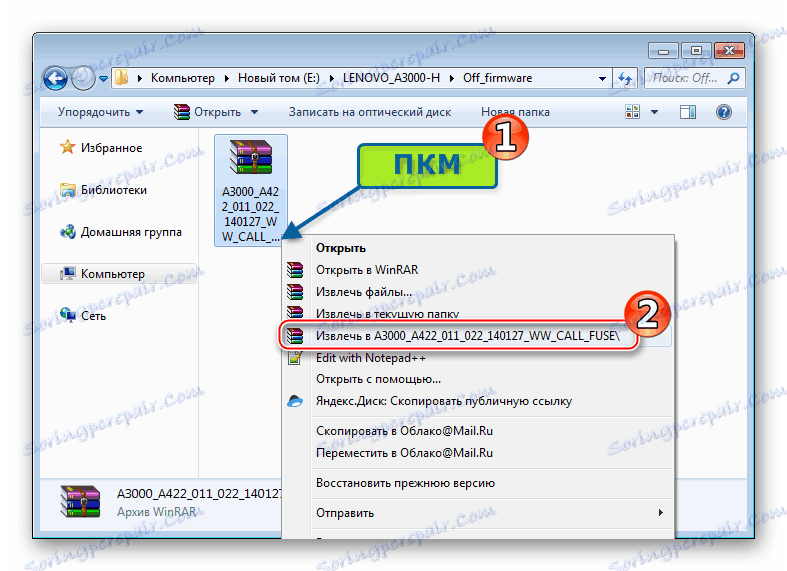
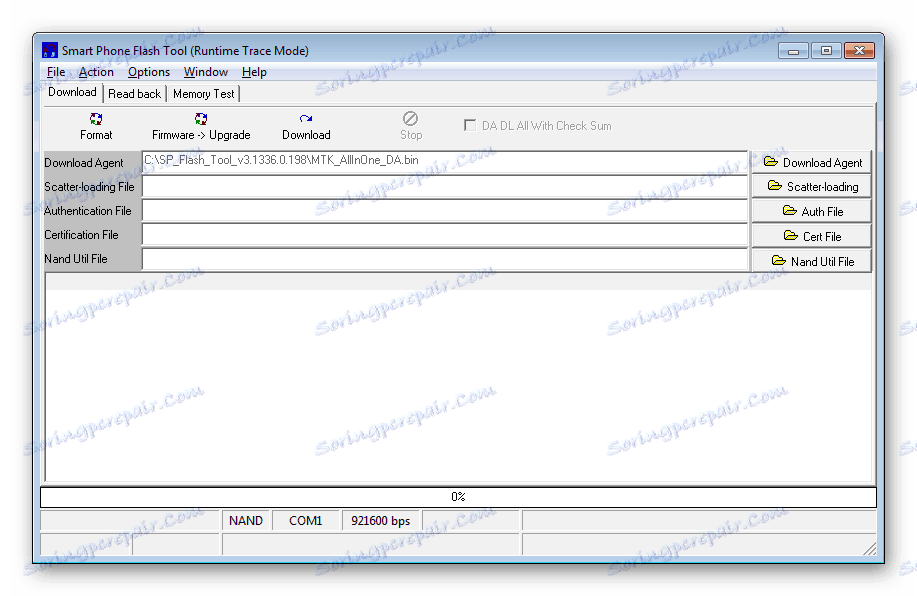
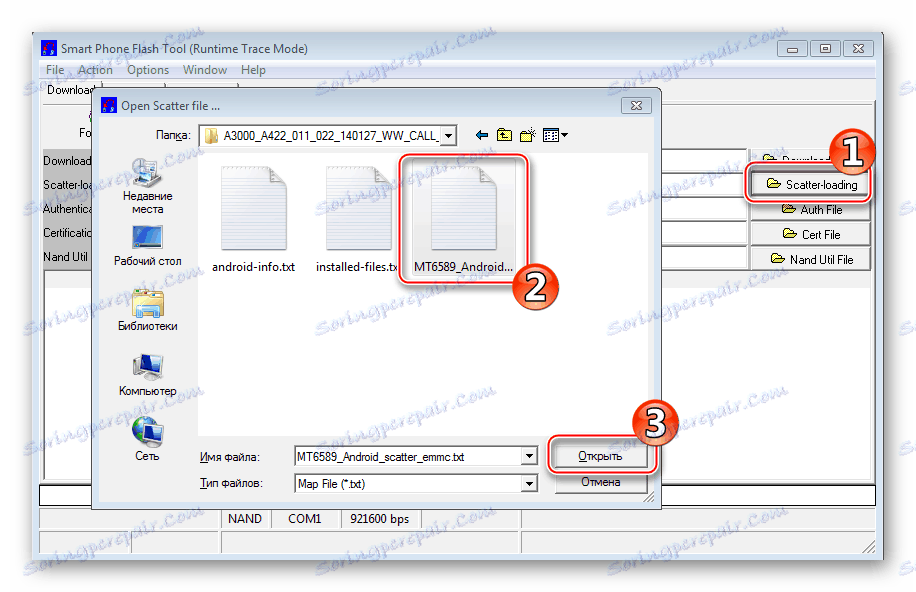
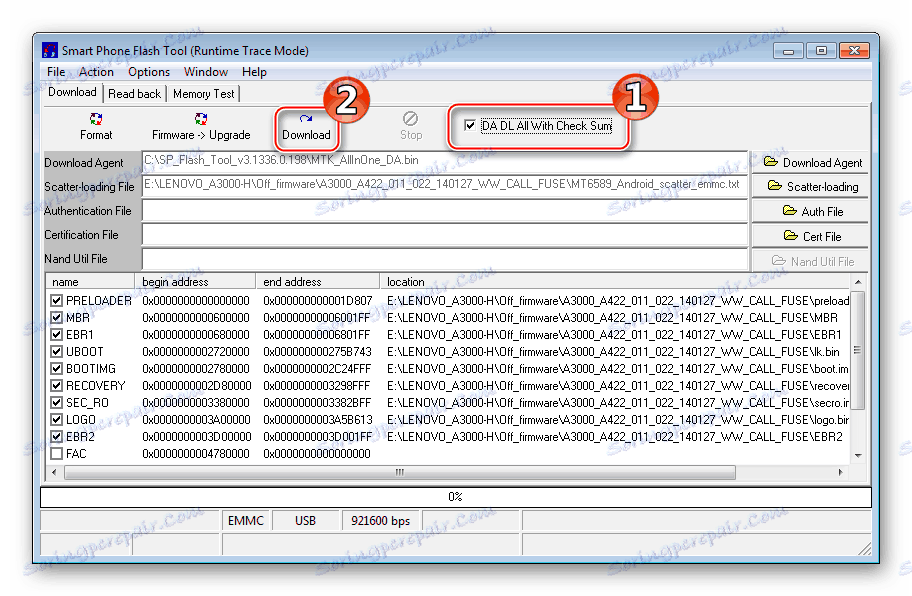

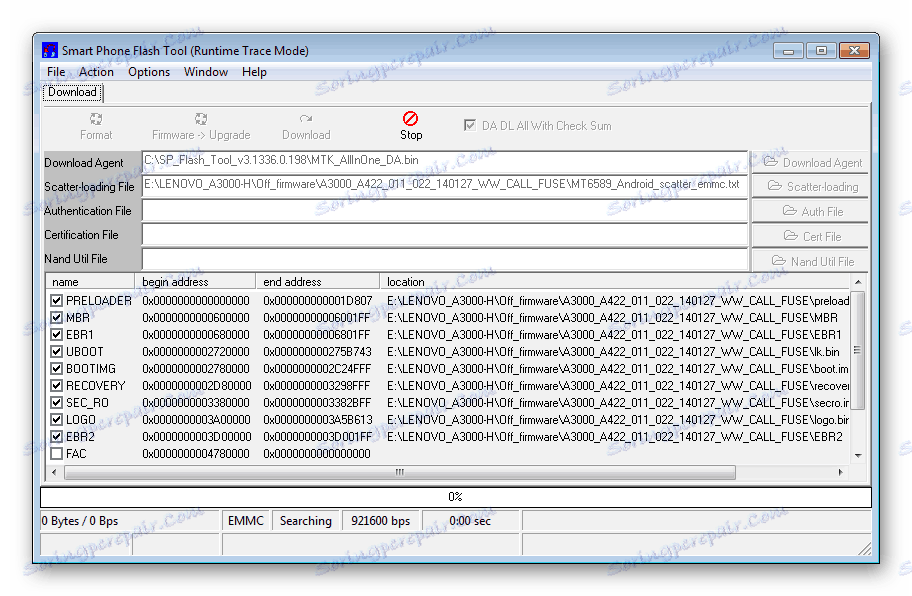
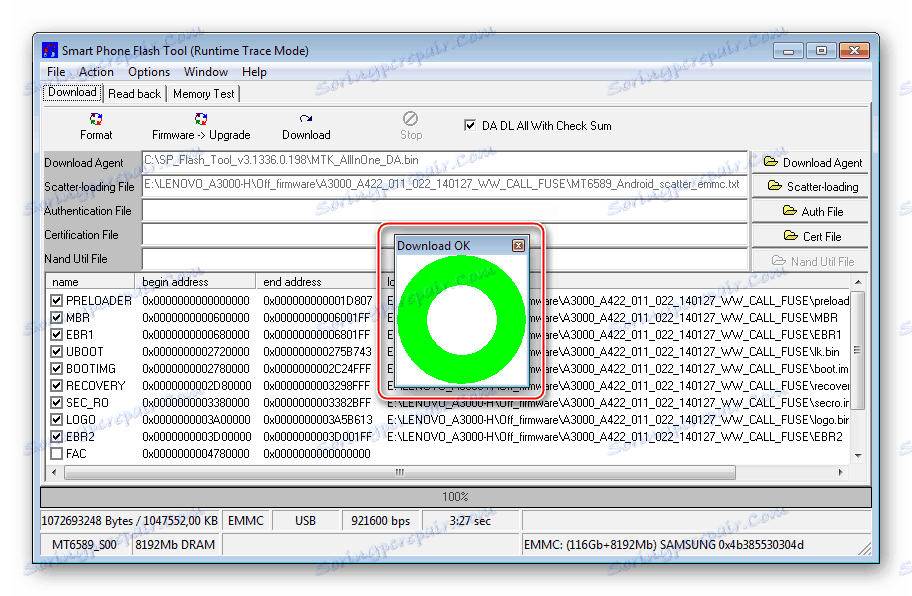
Volitelné. Vlastní obnovení
Mnozí uživatelé tohoto modelu, kteří nechtějí přejít z oficiální verze systému na řešení třetích stran, používají upravené prostředí pro obnovu pro různé manipulace se systémovým softwarem TeamWin Recovery (TWRP) . Vlastní obnovení je opravdu velmi vhodným nástrojem pro mnoho operací, například vytváření zálohových oblastí a formátování jednotlivých oblastí paměti.

Obrázek aplikace TWRP a aplikace Android pro její instalaci do zařízení se nachází v archivu, který lze stáhnout z tohoto odkazu:
Stáhněte si nástroje TeamWin Recovery (TWRP) a MobileUncle pro Lenovo IdeaTab A3000-H

Efektivní aplikace způsobu instalace vyžaduje získání práv Superuser na zařízení!
- Rozbalte výsledný archiv a zkopírujte obrázek TWRP "recovery.img" a soubor apk, který se používá k instalaci aplikace MobileUncle Tools, do kořenové složky paměťové karty nainstalované v tabletu.
- Nainstalujte MobileUncle Tools spuštěním souboru apk z správce souborů,
![Lenovo IdeaTab A3000-H TWRP spouští instalaci nástrojů Mobileuncle Tools]()
a pak potvrzení požadavků pocházejících ze systému.
- Spouštíme MobileUncle Tools, poskytujeme nástroj root rights.
- Vyberte položku "Aktualizace zotavení" v aplikaci. V důsledku skenování paměti aplikace MobileUncle Tools automaticky nalezne obrázek prostředí "recovery.img" na kartě microSD. Zbývá klepnout na pole obsahující název souboru.
- Při zobrazeném požadavku na potřebu instalace vlastního prostředí pro obnovu odpovídáme stisknutím tlačítka "OK" .
- Po přenesení obrázku TWRP do příslušné sekce se nabídka znovu restartuje do vlastní obnovy - potvrdíme akci kliknutím na tlačítko "OK" .
- Tím se ověří, že prostředí pro obnovení je nainstalováno a správně funguje.
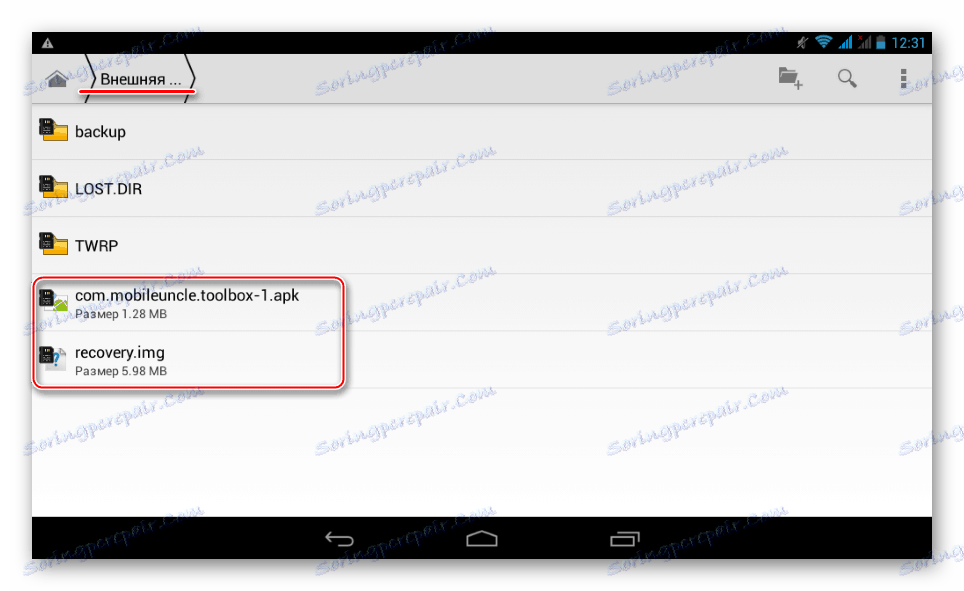
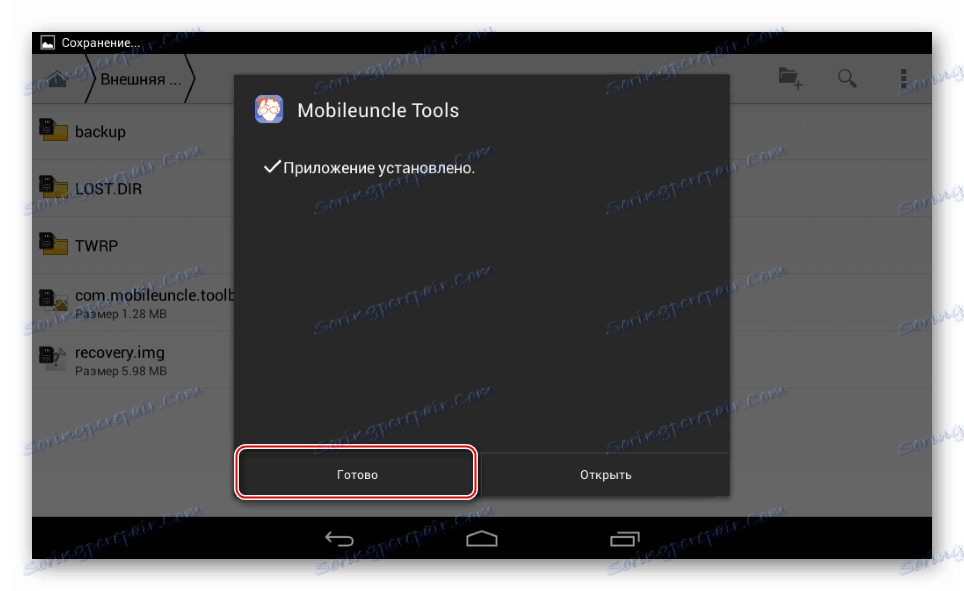
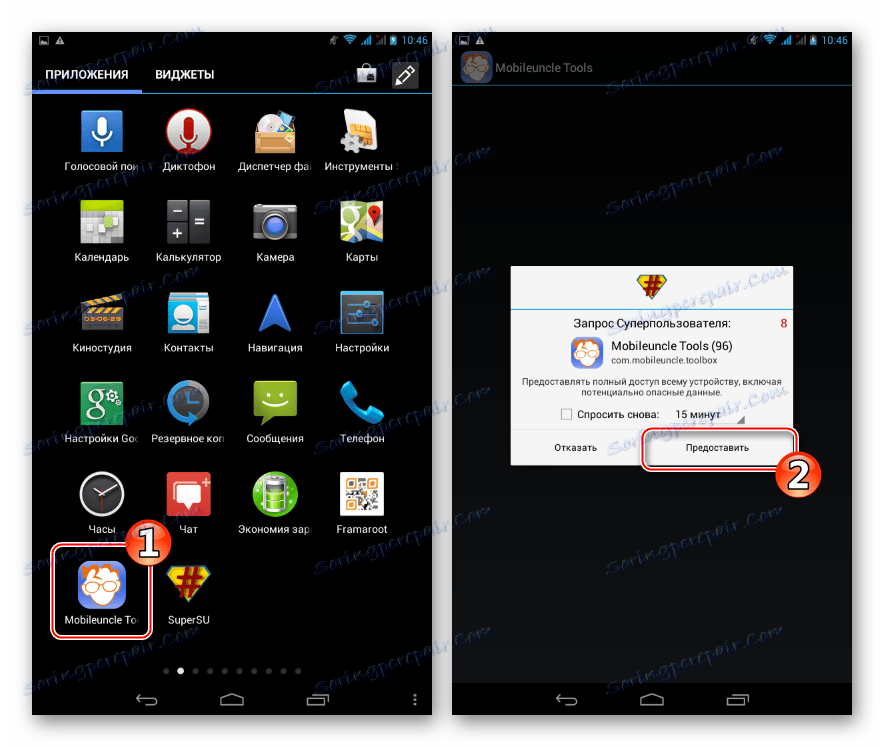

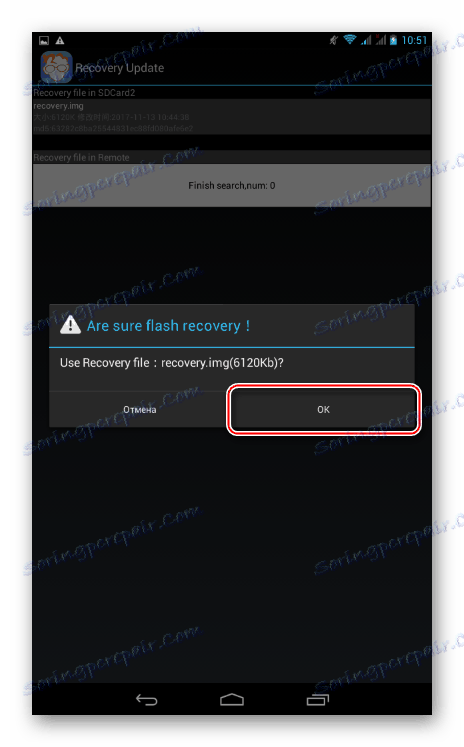
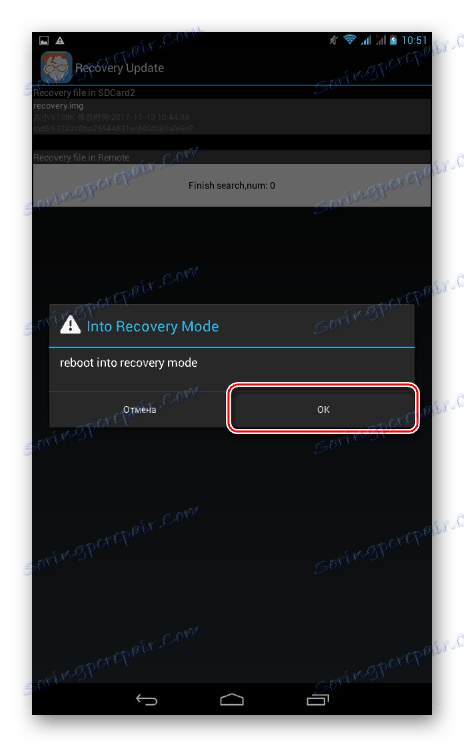
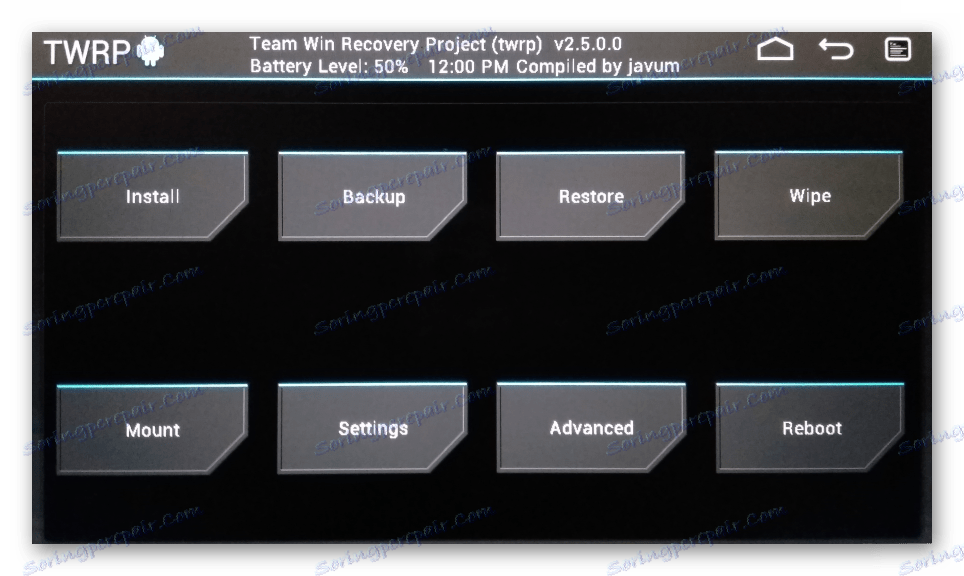
Následně se načtení do upravené obnovy provádí přesně stejným způsobem jako spuštění "nativního" prostředí pro obnovu, tj. Pomocí hardwarových tlačítek "Volume -" + "Power" současně stisknutých na vypnuté tabletě a volbou příslušné položky v nabídce režimu spuštění zařízení .

Metoda 2: Modifikovaný firmware
U mnoha zastaralých zařízení Android, technickou podporu a vydání aktualizací systémových softwarů, které již výrobek ukončil, je jediným způsobem, jak získat aktuální verzi systému Android, instalovat vlastní firmware od vývojářů třetích stran. Pokud jde o model A3000-H společnosti Lenovo, musíme bohužel připustit, že pro tuto tabletu nebylo vydáno mnoho neoficiálních verzí systémů, podobně jako u jiných podobných technických modelů. Současně však existuje stabilní uživatelský OS, vytvořený na bázi Android KitKat a nesoucí všechny funkce potřebné pro většinu uživatelů.

Stáhněte si archiv obsahující soubory tohoto řešení pro instalaci do tabletu, můžete sledovat odkaz:
Скачать кастомную прошивку на базе Android 4.4 KitKat для Lenovo IdeaTab A3000-H
Установка кастомного Android 4.4 в Lenovo IdeaTab A3000-H производится практически так же, как и прошивка официального пакета с ПО, то есть через SP Flash Tool, но при проведении процесса есть некоторые отличия, поэтому внимательно выполняем инструкцию!
- Распаковываем загруженный по ссылке выше архив c KitKat в отдельный каталог.
- Запускаем прошивальщик и добавляем образы в программу путем открытия scatter-файла.
- Устанавливаем отметку «DA DL All With Check Sum» и нажимаем кнопку «Firmware-Upgrade» .
![Lenovo IdeaTab A3000-H начало установки кастома через Flash Tool]()
Важно производить инсталляцию модифицированной прошивки именно в режиме «Firmware Upgrade» , а не «Download» , как в случае с официальным ПО!
- Подключаем выключенный A3000-H и ожидаем начала процессов, в результате которых будет осуществлена установка относительно свежей версии Android.
- Процедура, проводимая в режиме «Firmware-Upgrade» , предполагает предварительное вычитывание данных и создание резервной копии отдельных разделов, затем — форматирование памяти.
- Далее файл-образы копируются в соответствующие разделы и производится восстановление информации в отформатированных областях памяти.
- Вышеперечисленные операции занимают больший промежуток времени, нежели обычный перенос данных в память, как в случае с официальной прошивкой, и завершаются появлением окна-подтверждения «Firmware Upgrade OK» .
- После появления подтверждения успешной прошивки, отключаем аппарат от ЮСБ-порта и запускаем планшет длительным нажатием клавиши «Питание» .
- Обновленный Андроид инициализируется достаточно быстро, первый после установки запуск займет около 5-ти минут и завершится демонстрацией экрана с выбором языка интерфейса.
- Проведя определение основных настроек, можно переходить к восстановлению информации и использованию планшетного ПК
![Lenovo IdeaTab A3000-H Андроид 4,4 KitKAt Интерфейс]()
под управлением максимально возможной версии Андроид для рассматриваемой модели — 4.4 KitKat.
![Lenovo IdeaTab A3000-H максимально возможная версия Android - 4.4.2]()
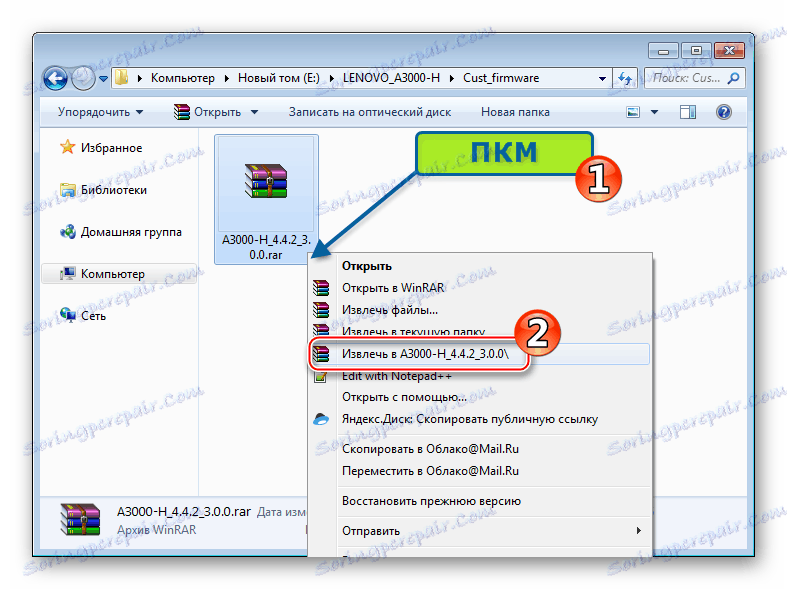
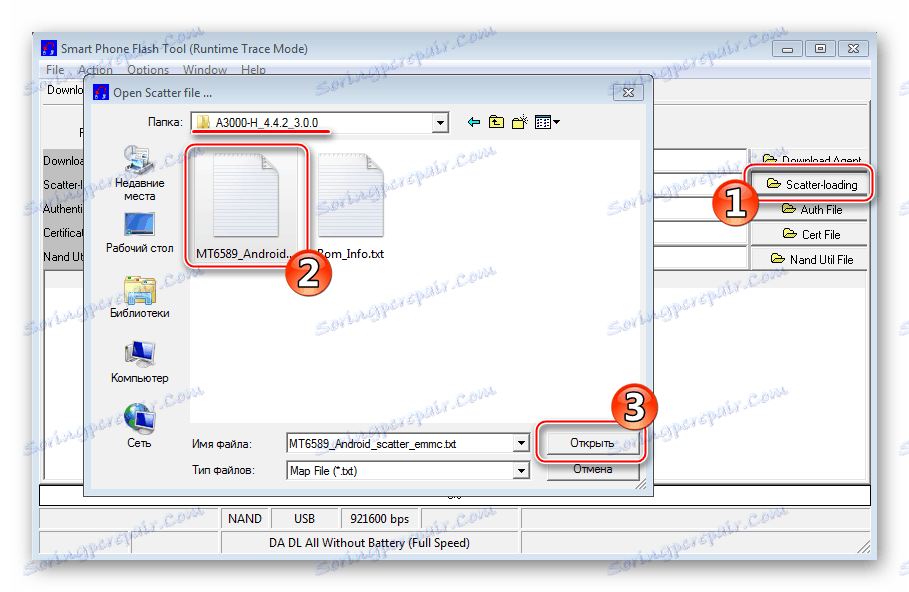
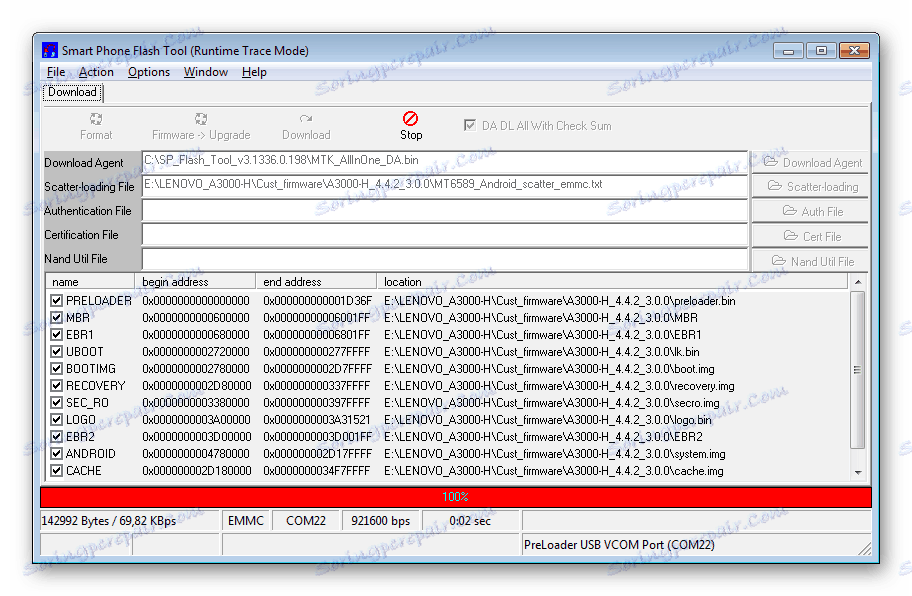
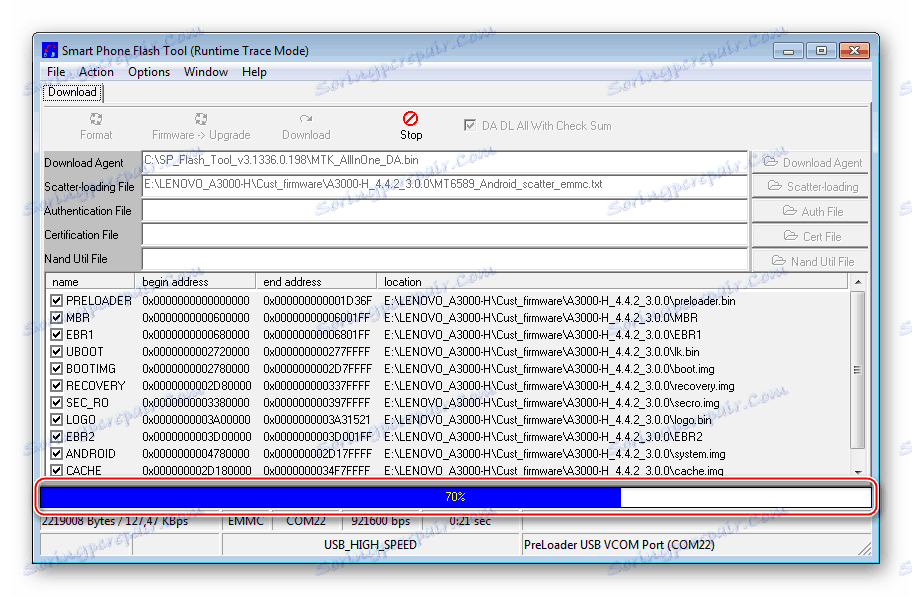
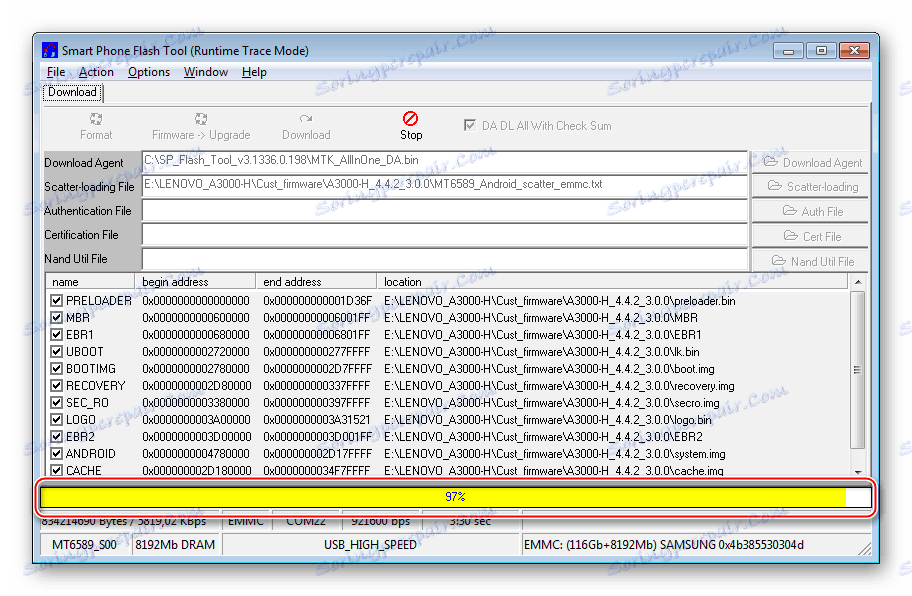
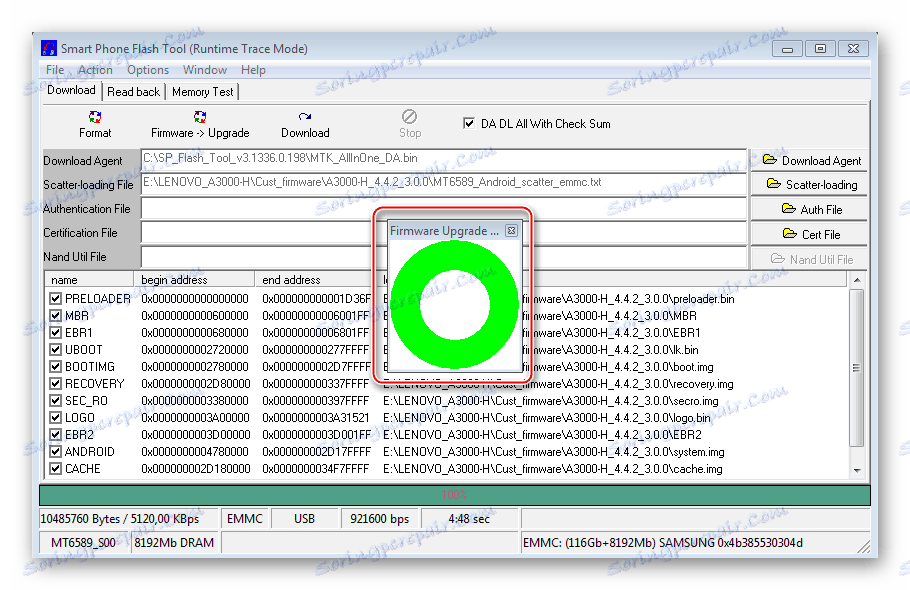

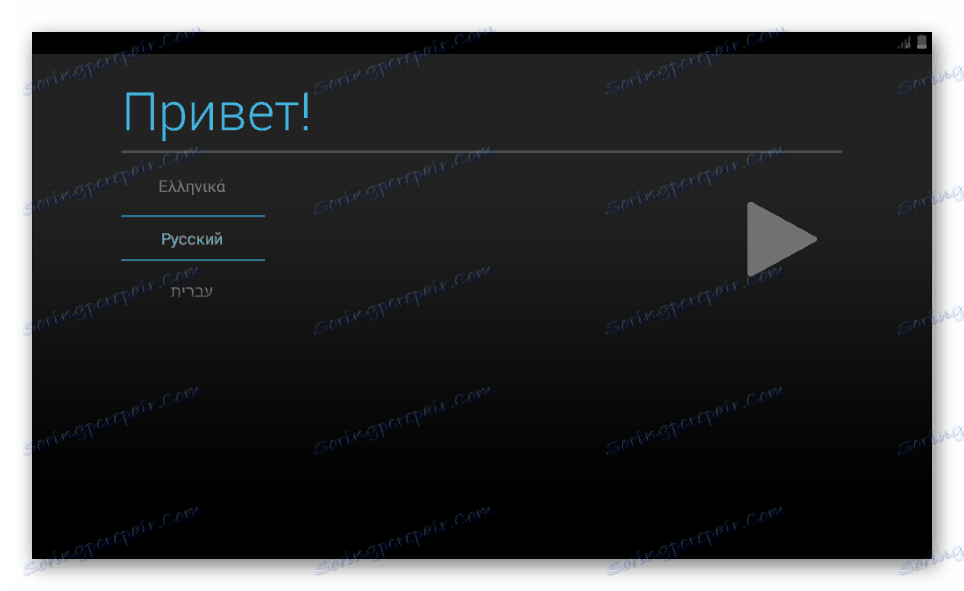
Подводя итоги, можно сказать, что несмотря на небольшое количество наличествующих прошивок Lenovo IdeaTab A3000-H и фактически единственного действенного инструмента для проведения манипуляций с программной частью планшета, после выполнения переустановки Андроид девайс еще долгое время способен выполнять несложные задачи пользователя.